Qt实现进程界面之间的鼠标焦点切换
本文实例为大家分享了Qt实现进程界面之间鼠标焦点切换的具体代码,供大家参考,具体内容如下
需求
有三个软件A、B、C。A是主要软件,B、C是辅助软件。
⑴ 在使用A的过程中,按N键可以呼出软件B,按M键可以呼出软件C。再次按下可以隐藏它们。
⑵ 在软件B、C都存在的条件下,按J键可以实现鼠标焦点以A->B->C的顺序在软件之间切换。
分析
需求(1)
在按键事件中对M或N键做处理,当对应键按下时,首先判断B.exe或C.exe是否存在,如果不存在则执行对应exe,否则显示或隐藏它们。这里不再赘述。
需求(2)
以从A切到B为例,由A通过UDP发消息给B,B收到消息后将焦点切到自身。其他类似。
定义通用变量
主要定义软件端口、消息类型、发送者类型。后面将建立三个Qt工程,MainDlg代表软件A,compass代表软件B,chatlist代表软件C。定义如下:
/*****************************************************
Author: 张志浩
Mail: 791745123@qq.com
Time: 2019-1-5
Function:
通用变量、宏定义头文件
DESTPORT : 目标主机端口
SENDERTYPE : 发送者类型
MSGTYPE : 消息类型
Version: v 1.0
*****************************************************/
#pragma once
typedef enum
{
PORT_MAINDLG = 8000,
PORT_COMPASS,
PORT_CHATLIST
}DESTPORT;
typedef enum
{
PROCESS_NONE = 100,
PROCESS_MAINDLG,
PROCESS_COMPASS,
PROCESS_CHATLIST
}SENDERTYPE;
typedef enum
{
MSG_NONE = 10,
MSG_CHANGEMOUSEPOS
}MSGTYPE;
设计通信报文
写一个报文基类,包含消息类型、发送者、附加消息三类信息。后期可以继承它来丰富信息种类。实现如下:
/*****************************************************
Author: 张志浩
Mail: 791745123@qq.com
Time: 2019-1-5
Function:
报文基类
Version: v 1.0
*****************************************************/
#pragma once
#include "commonType.h"
#include <memory>
#define BUFF_LENGTH 128
class CInfoBase
{
public:
CInfoBase():infoType(0), senderType(0)
{
memset(addMsg, 0, BUFF_LENGTH);
}
bool InputAddMsg(const char* buff, int length)
{
if (length < BUFF_LENGTH && length > 0)
{
memcpy(addMsg, buff, length);
return true;
}
return false;
}
public:
//消息类型
int infoType;
//发送者
int senderType;
//附加消息
char addMsg[BUFF_LENGTH];
};
焦点切换
焦点切换按以下几步进行:
//获取自身窗口句柄并置前 HWND hwnd = ::FindWindow(NULL, L"compass"); ::SetForegroundWindow(hwnd); //获取置前窗口句柄(该步骤可省略,直接用上一步获得的句柄) HWND hForeWnd = ::GetForegroundWindow(); //获取当前工作线程ID DWORD dcurid = ::GetCurrentThreadId(); //获取置前窗口的线程ID DWORD dfoid = ::GetWindowThreadProcessId(hForeWnd, NULL); //依附 ::AttachThreadInput(dcurid, dfoid, TRUE); //设置鼠标位置 QRect rect = this->geometry(); SetCursorPos(rect.left() + 200, rect.top() + 200);
依附的步骤是必要的,因为如果不依附,就算鼠标位置从A移到B了,此时的键盘输入焦点还在A。按J键只会进入A的键盘事件,除非手动点击一下B再按J。
整体流程梳理
以从MainDlg切往compass为例,此时三个软件都已经打开并显示在桌面。
1 按J键进入MainDlg键盘事件,发送消息到compass
void MainDlg::keyPressEvent(QKeyEvent * event)
{
switch(event->key())
{
case Qt::Key_J:
{
CInfoBase m_sendMsg;
m_sendMsg.infoType = MSG_CHANGEMOUSEPOS;
m_sendMsg.senderType = PROCESS_MAINDLG;
m_myudp.SendData((char*)&m_sendMsg, sizeof(m_sendMsg), PORT_COMPASS, "127.0.0.1");
break;
}
default:
{
}
}
}
2 compass收到UDP消息,切换焦点
void CUdpMsgBase::DataHanding(const char* data)
{
int msgType = MSG_NONE;
::memcpy(&msgType, data, sizeof(int));
if (msgType == MSG_NONE)
{
}
if (msgType == MSG_CHANGEMOUSEPOS)
{
emit changepos();
}
return;
}
进入槽函数
void MainDlg::changePos()
{
HWND hwnd = ::FindWindow(NULL, L"MainDlg");
::SetForegroundWindow(hwnd);
HWND hForeWnd = ::GetForegroundWindow();
DWORD dcurid = ::GetCurrentThreadId();
DWORD dfoid = ::GetWindowThreadProcessId(hForeWnd, NULL);
::AttachThreadInput(dcurid, dfoid, TRUE);
QRect rect = this->geometry();
SetCursorPos(rect.left() + 200, rect.top() + 200);
}
效果
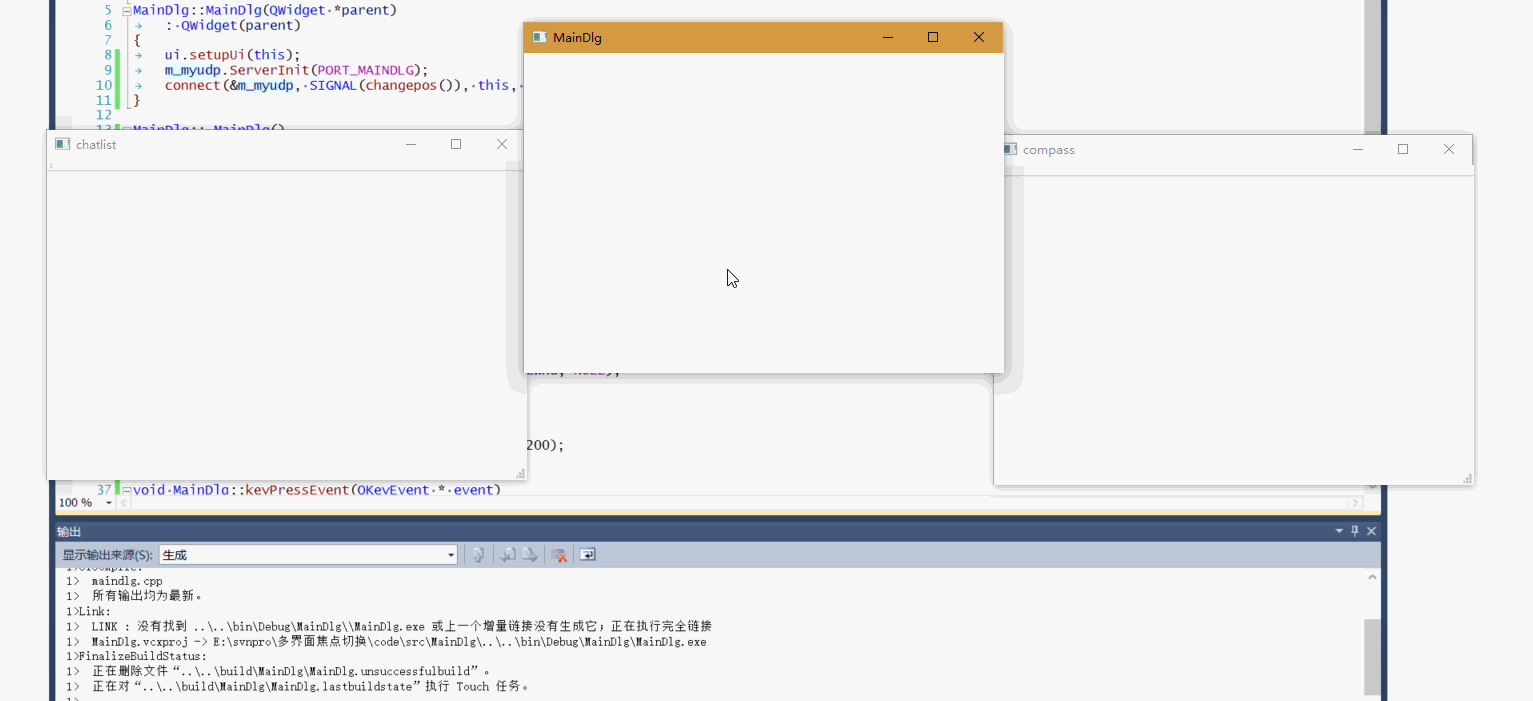
总结
主要考察到对AttachThreadInput的运用,还有就是设计好三者之间切换的流程。即将焦点切换的动作交给目标进程来做,自身进程只负责发消息,避免逻辑混乱。
以上就是本文的全部内容,希望对大家的学习有所帮助,也希望大家多多支持我们。
赞 (0)

